Win10 Hpyer-V在哪里?如何设置Hpyer-V?如何使用Hpyer-V?
虚拟机用处大,在Win10系统使用虚拟机,相当于在Win10中有另外一个独立的系统,在这个系统中可以像沙箱那样隔离操作防止病毒感染。Win10自带虚拟机Hpyer-V,这样你就不用下载安装虚拟机了。虚拟机到底有什么作用?Win10虚拟机Hpyer-V和其他虚拟机差别在哪里?Hpyer-V在哪里?如何设置Hpyer-V?如何使用Hpyer-V?下面来看看Win10自带的虚拟机Hpyer-V特色和使用方法。

Win10使用自带虚拟机条件
使用Windows系统自带的虚拟机Hpyer-V,有两个前提条件:一是上面所说的系统版本要求Win8专业版以上,另外就是电脑处理器对虚拟化的支持。想要知道也非常简单,Win+R启动“运行”之后输入“msinfo32”,往下拉动页面就能看到。
Win10如何使用自带虚拟机Hyper-V
1、首先确认Hyper-V处于开启状态。通过控制面板打开程序与功能,点击启用或关闭windows功能
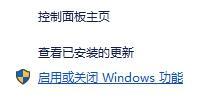
2、找到Hyper-V,打上钩,点击确定。完成后重启电脑安装更新
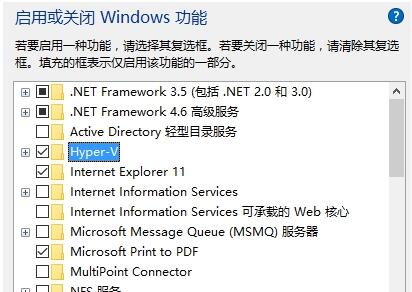
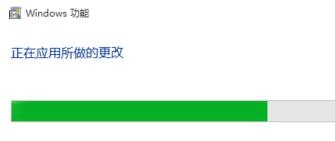
3、在开始菜单,windows管理工具中找到Hyper-V管理器,点击打开
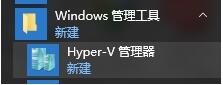
4、点击连接到服务器,本地计算机,点击确定
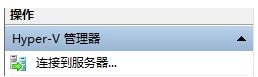
5、指向新建,点击虚拟机
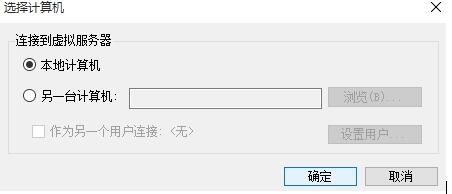

Win10内置虚拟机Hyper-V如何设置
启动后它的界面非常直观,不需要在其他选项中寻找就能看到近乎所有的设置和操作项目。
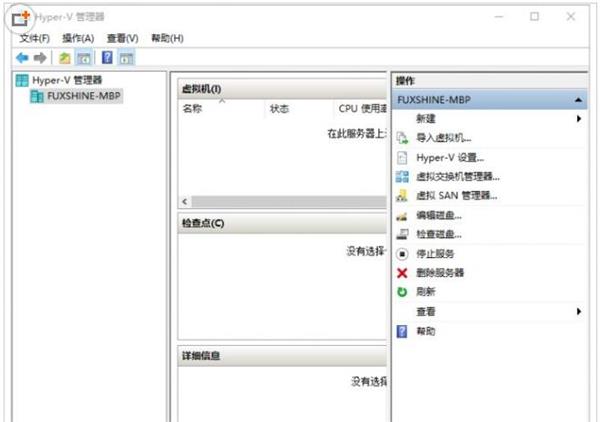
在第一次使用它制作属于自己的虚拟机之前,小编建议大家先使用“Hpyer-V设置”对其首先进行设置。对一般用户来说,可能需要更改的地方也就是“虚拟硬盘”和“虚拟机”文件存储位置,它们默认都在系统盘下,如果你的系统盘并没有像小编一样留出充裕的空间,很容易一下子被填满。
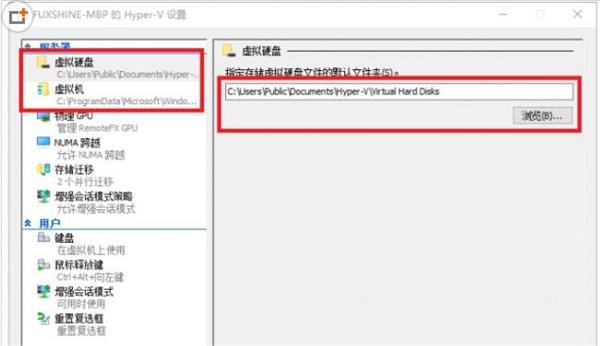
之后点选右侧的“新建-虚拟机”,开始我们创建之旅了。在开始之前,系统会要求你为虚拟机起名字、分配内存等比较基础的设置。但需要注意的是“指定代数”这一项目,一代是传统Bios(安装WindowsXP/7选择此项)、二代则是针对UEFI Bios,要大家根据自己电脑的实际情况选择:

之后选择安装虚拟系统的ISO系统镜像目录,点击“完成”就创建完成了。
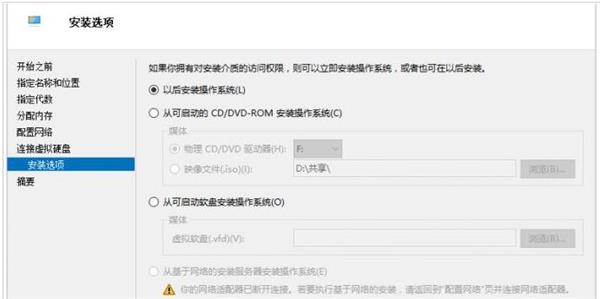
只要选择界面中虚拟机选项,双击启用虚拟机界面,并点选界面上方的开机按钮,就开始了初始的Windows安装过程,按着标准Windows安装过程耐心等待就好。
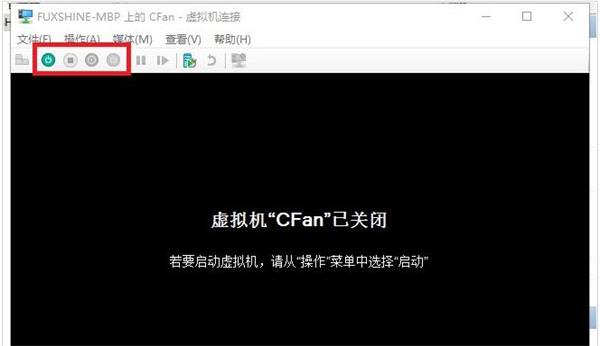
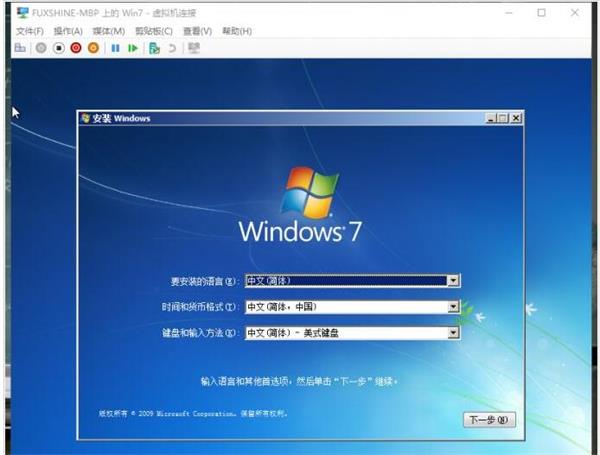
如果你的虚拟机不限于本地脱机使用,需要它有联网服务,还需要耐心折腾下“虚拟交换机管理器”的选项(主界面中)。其可选的是创建一个内部或者两个内部交换机,内部交换机可以用于桥接到主机网络,也可以进行远程控制,创建内部网络的作用是控制虚拟机,创建外部网络的作用则是上网。
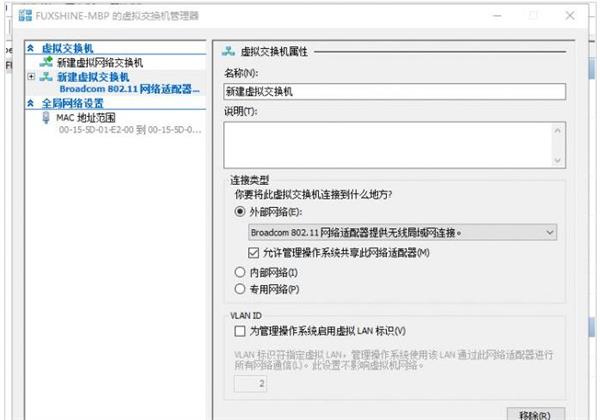
创建外部网络比较简单,只需要选择电脑用于上网的网卡,在虚拟机中等待系统自驱或安装相应的驱动程序。若是创建内部网络,用于系统间的相互控制,则需要在虚拟机的网卡中填写与电脑上网时网卡使用的IP地址(在命令提示符中用ipconfig /all查询IP地址)。
只要十几分钟,大家使用Hyper-V安装了虚拟操作系统后,不仅多了一种系统版本可以使用。在测试软件、下载网络文件时,都多了一层保护。麻麻再也不怕我的电脑中木马和病毒,被装上全家桶啦!
什么是虚拟机
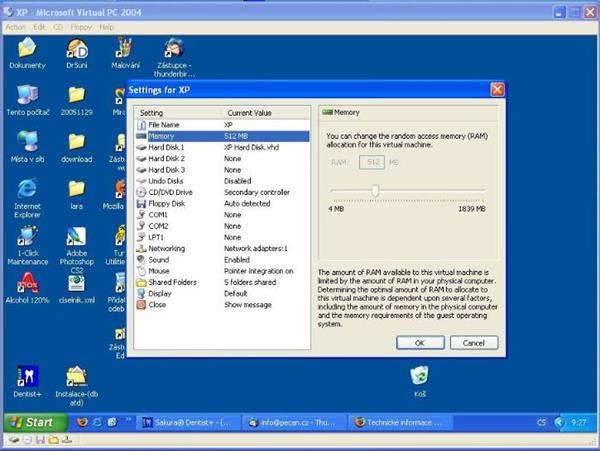
虚拟机(英文全称:Virtual Machine)是指通过软件模拟的具有完整硬件系统功能的、运行在一个完全隔离环境中的完整计算机系统,目前流行的虚拟机软件有VMware(VMWare ACE)、Virtual Box和Virtual PC,它们都能在Windows系统上虚拟出多个计算机,每个虚拟计算机可以独立运行,可以安装各种软件与应用等。
通俗的说,虚拟机是将一台计算机虚拟化实现一台计算机具备多台计算机的功能,但整机性能也会被各个虚拟机所分配划分,因此划分虚拟机越多,各个虚拟机所分配的CPU、内存、存储空间资源也越少,因此组建虚拟机通常是配置越高越好,因此广泛使用于服务器等行业。
虚拟机算是很多企业用户的必备工具软件了,它能通过软件模拟具有完整硬件系统功能的、运行在一个完全隔离环境中的完整计算机操作系统,企业常用的虚拟机软件有VMware ESXi、Xenserver、Hyper-V等。随着计算机硬件的日新月异,虚拟机也从企业飞入了寻常百姓家了,个人用户也能安装使用虚拟机了。在个人电脑上常见的虚拟机有VMware Workstation、Virtual Box、Parallels Desktop、Hyper-V等。
虚拟机有什么用?
虚拟机在现实中的作用还是相当大的,比如最简单我们电脑中没有光驱,如果要安装系统我们就可以使用虚拟机来安装系统,虚拟机内部拥有虚拟光驱,支持直接打开系统镜像文件安装系统,另外虚拟机技术在游戏爱好者朋友眼中也相当实用,比如我们知道一般一台电脑很多游戏不支持同时多开,但我们可以在电脑中多创建几个虚拟机,那么在虚拟机系统中即可单独再运行程序了,这样即可实现一台电脑同时多开同一游戏了。另外虚拟机的作用还有很多,这里就不一一介绍了。
其实虚拟机在企业中应用非常广,由于服务器通常配置很高,因为很多服务器网络商为了满足中小站长需求,通常将一台服务器划分出多个虚拟机服务器,这样每个网站即可分配独立服务器资源一部分,并且互相不影响且可以配独立IP地址,大大解决了中小企业使用单独服务器费用过高的问题,目前购买的VPS服务器则均为采用该技术,做过网站的朋友初期用到的虚拟空间也是该原理,有兴趣的朋友不妨去了解下。
虚拟机技术( VT)有什么作用
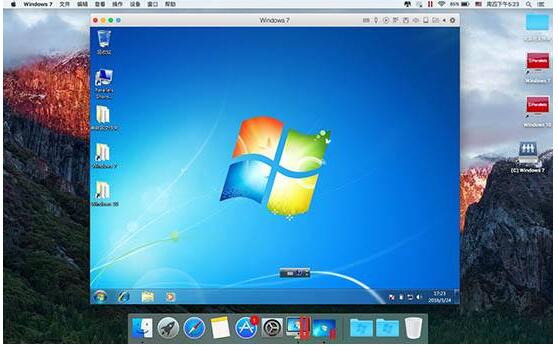
对于普通用户而言,虚拟机技术的用处不是很大,它主要用在服务器或者一些特殊的环境中。举个例子来说,一家公司需要使用到一台文件共享服务器、一台邮件服务器还有一台网站服务器按照以前的做法,由于操作系统和运行程序的区别,公司需要配备三台单独的服务器,但在CPU使用了VT技术之后,只要一台服务器就可以实现上面三种应用。虚拟机软件(如Vir-tual PC、VMware)实际上是在操作系统上运行一个“模拟器”软件,然后在此基础上完全可以模拟出另外一种操作系统的应用环境,它可以帮助用户了解不同操作系统之间的区别,但是运行效率以及稳定性方面要逊色许多。
Win10自带的虚拟机是什么
Hyper-V是微软的一款虚拟化产品,算是之前Virtual PC和Virtual Server的继承者吧。微软在2003年收购了推出了Virtual PC软件的Connectix公司,并在其后推出了服务器使用的虚拟化软件Virtual Server和个人用户使用的虚拟化软件Virtual PC。Hyper-V在2008年随着Windows Server 2008推出,Virtual Server与Virtual PC也就逐渐淡出了人们视野。
Hyper-V跟微软自家之前的虚拟化产品Virtual PC、Virtual Server等产品相比,有着很显著的区别。Hyper-V的本质是一个虚拟化管理程序,和微软之前的Virtual Server系列产品,处在的层次不同,它更接近于硬件,这一点比较像VMware的ESX Server系列,实际上Hyper-V属于微软的第一个裸金属虚拟化产品。Hyper-V由hypervisor层直接运行于物理服务器硬件之上。所有的虚拟分区都通过hypervisor硬件通信,其中的hypervisor是一个很小、效率很高的代码集,负责协调这些调用。
正因为以上原因,Hyper-V对硬件还是有些要求的,针对服务器,只要满足以下四个条件就可以使用Hyper-V角色:
1、CPU支持数据执行保护(DEP)。
2、CPU支持硬件虚拟化技术。
3、CPU64位处理器。
4、内存最低限度为2GB。
针对个人电脑,除了以上几个要求外,CPU还必须支持二级地址转换,否则,是无法添加Hyper-V的。
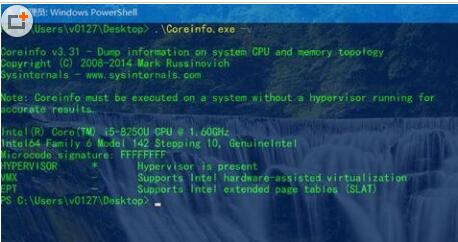
CPU是完全支持Hyper-V的
Hyper-V之前一直专属Windows Server平台,从Windows 8系统开始,个人用户才能使用Hyper-V,不过令人遗憾的是,只有Windows专业版及以上的系统才能使用Hyper-V,Windows家庭版是不能使用的,这个政策一直延续到现在的Windows 10。很多有Hyper-V需求的用户因此而升级为Windows 10专业版。如果仅仅想用Hyper-V而升级为专业版完全没有必要,因为家庭版其实是能添加Hyper-V的。
Win10家庭版添加虚拟机Hyper-V步骤
添加方法非常简单,把以下内容保存为.cmd文件,然后以管理员身份打开这个文件。提示重启时保存好文件重启吧,重启完成就能使用功能完整的Hyper-V了。
pushd "%~dp0"
dir /b %SystemRoot%servicingPackages*Hyper-V*.mum >hyper-v.txt
for /f %%i in ('findstr /i . hyper-v.txt 2^>nul') do dism /online /norestart /add-package:"%SystemRoot%servicingPackages%%i"
del hyper-v.txt
Dism /online /enable-feature /featurename:Microsoft-Hyper-V-All /LimitAccess /ALL
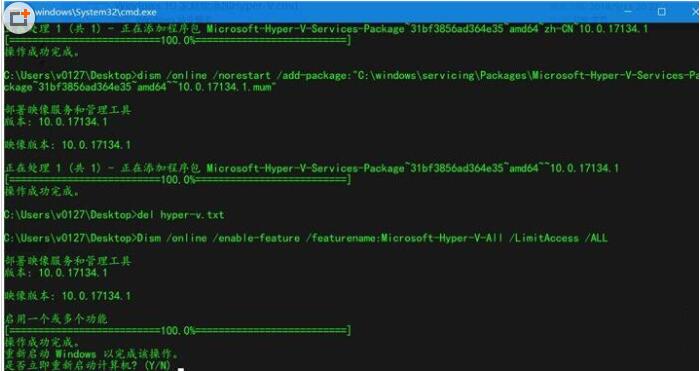
脚本执行过程如上图所示,按Y重启之后,就可以在开始菜单-所有应用-Windows管理工具中找到“Hyper-V管理器”了,打开它就能使用Hyper-V。
将VMware转变为Hyper-V的5个理由

1、云策略。支持现有工作负载和云应用程序工作负载以解决基础架构问题之外的问题并提供长期业务策略。
2、独特的安全功能。利用独特的全新内置安全功能获得保护(甚至是来自管理员的保护)。
3、本机解决方案。部署 VMware 未提供的存储和联网功能 - 无需承担额外费用。
4、聚合支持。根据您的需求选择超聚合或分解的部署 - 只有 Microsoft 才能提供这样的灵活性。
5、缩减的 TCO。使用带有本机功能的经认可的平台实现相对于 VMware 更低的总体拥有成本。
以上就是Win10自带虚拟机Hpyer-V在哪里、如何设置使用的详细教程。可以看出,Hpyer-V是微软收购来的,微软抛弃自家研发的虚拟机而选择Hpyer-V作为Win10内带虚拟机,很大原因是Hpyer-V本质是虚拟化管理软件,更接近于硬件,是直接运行在物理服务器硬件上。Win10家庭版支持添加Hpyer-V。安卓模拟器有两种,一种是虚拟机类型,开启电脑VT虚拟化技术能提高性能。安卓模拟器本质也是独立运行的系统,它运行的是安卓应用和游戏。关注教程之家,解锁更多系统教程。








 苏公网安备32032202000432
苏公网安备32032202000432